카모 시작하기
Camo를 시작하는 것은 쉽고, 몇 단계만 거치면 웹캠이나 다른 연결된 카메라를 사용하여 더 나은 비디오로 회의, 스트리밍 또는 녹화하는 초기 다운로드에서 시작할 수 있습니다. 휴대전화를 카메라로 사용하는 경우 iOS 또는 Android 기기에 Camo Camera 앱도 설치해야 합니다. 도움이 되도록 각 프로세스에 대한 단계별 가이드를 제공합니다.
PC 또는 Mac에 Camo Studio 설치
첫 번째 단계는 컴퓨터에 Camo Studio를 설정하는 것입니다.
Windows에 설치
Microsoft Store 에서 Camo Studio를 다운로드하거나 직접 다운로드 하고 다운로드 폴더에서 설치 프로그램을 두 번 클릭하여 Windows PC에 앱을 설정할 수 있습니다.
다음으로 Camo Studio를 열고 온보딩을 실행합니다. 그러면 앱의 일부 기능을 안내하고, 아직 설치하지 않은 경우 호환성 추가 기능을 설치하라는 메시지가 표시됩니다.
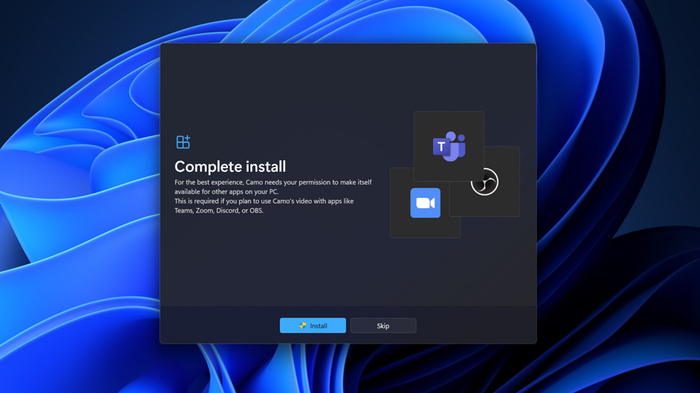
이제 Camo Studio가 준비되었으므로 다음 단계 는 내장 카메라, 웹캠, 휴대폰, DSLR 또는 미러리스 카메라에 연결하는 것 입니다.
macOS에 설치
아직 macOS용 Camo Studio를 다운로드하지 않았다면 다운로드하고, 파일의 압축을 풀고 Camo 아이콘을 두 번 클릭하여 설치를 시작하세요. 설치 권한을 부여하면 앱이 "응용 프로그램"으로 이동하고 화상 회의 앱이 비디오를 보고 사용할 수 있도록 하는 플러그인을 설정합니다.
이제 카메라 장치 연결을 시작할 준비가 되었습니다.
Camo Studio에 장치 연결
Camo는 기본적으로 컴퓨터에 연결할 수 있는 모든 카메라 장치에서 작동하며 iPhone 또는 Android 장치와 무선으로 페어링할 수도 있습니다.
웹캠과 함께 Camo 사용
컴퓨터에 Camo Studio를 설치하면 모든 내장 카메라가 앱에 의해 자동으로 감지되어 Camo Studio 인터페이스의 왼쪽 상단에 있는 "장치" 드롭다운 메뉴에 표시됩니다. USB로 연결된 웹캠도 여기에 표시됩니다. 웹캠 사용을 시작하려면 드롭다운에서 선택하기만 하면 됩니다. 창 중앙에 비디오 피드의 실시간 미리보기가 나타나는 것을 볼 수 있습니다.
DSLR 또는 미러리스 카메라와 함께 Camo 사용
Camo는 미러리스 카메라와 DSLR 카메라를 모두 지원합니다. Camo Studio에서 장치로 선택하려면 먼저 USB 스트리밍을 활성화해야 할 수도 있습니다. 이 작업이 완료되고 카메라를 컴퓨터에 연결하면 Camo Studio 인터페이스의 왼쪽 상단에 있는 장치 풀다운에 나타나야 합니다.
iPhone에서 Camo 사용하기
Camo Studio에서 iPhone의 고급 카메라를 사용하려면 App Store에서 iOS Camo Camera 앱을 다운로드 해야 합니다. "camo"로 검색하면 찾을 수도 있습니다. 이는 iPad에도 적용됩니다.
데스크톱 앱보다 먼저 모바일 앱을 다운로드한 경우 휴대폰의 Camo에서 컴퓨터로 직접 Camo Studio 링크를 보낼 수 있습니다.
- iOS에서 macOS로 공유하려면 시작하기 화면에서 AirDrop 아이콘을 탭하여 데스크톱 앱을 Mac에 AirDrop하세요.
- Windows에 공유하려면 시작하기 화면에서
Send Link탭하세요.
iPhone의 Camo Camera를 Wi-Fi 또는 USB를 통해 Camo Studio에 연결할 수 있습니다. 첫 번째 세션에서는 USB를 통해 페어링하는 것이 좋습니다. 비디오 지연 시간이 가장 짧고 연결이 가장 안정적이기 때문입니다. Wi-Fi와 USB 연결 간의 장단점 에 대해 자세히 알아볼 수 있습니다.
USB를 통해 iOS에 Camo 연결하기
USB를 통해 iPhone을 Camo Studio에 연결하는 것은 macOS와 Windows 모두에서 자동으로 이루어집니다. 표준 Lightning 또는 USB-C 케이블을 사용하여 장치를 컴퓨터에 연결하기만 하면 됩니다. 몇 초 후에 장치의 비디오가 Camo Studio에 나타나는 것을 볼 수 있습니다.
Wi-Fi를 통해 iOS에서 Camo 연결
Wi-Fi를 통해 iPhone을 Camo Studio에 연결하는 것은 간단하며 macOS와 Windows 간에 약간의 차이가 있습니다.
- Windows를 실행하는 컴퓨터에서 Camo Studio를 열고 왼쪽 사이드바의
Device드롭다운 옆에 있는+버튼을 탭합니다. 그러면 QR 코드가 표시된 페어링 창이 열립니다. Mac의 경우 장치 드롭다운 메뉴에서Pair a device선택합니다. - 모바일 기기의 Camo에서 오른쪽 상단의 무선 연결 버튼을 탭한 후 컴퓨터에 표시된 QR 코드를 스캔하세요.
- 장치가 자동으로 연결되고 모바일 장치의 비디오가 Camo Studio를 통해 스트리밍되기 시작해야 합니다.
Apple 장치에서 Wi-Fi를 통해 페어링하기 위한 최소 요구 사항은 macOS Catalina(10.15, 2019년 출시) 및 iOS 13(2019년 출시)입니다. 지원되는 모든 Windows 버전은 Wi-Fi 페어링과 호환됩니다.
Wi-Fi를 통해 장치를 페어링하는 데 문제가 발생하면 편리한 문제 해결 팁을 확인하거나 대신 USB를 통해 연결해 보세요.
Android 기기에서 Camo 사용
Android 기기에서 Camo Studio로 카메라를 사용하려면 Google Play Store에서 Camo Camera 앱을 다운로드 해야 합니다. 또는 기기에서 "camo"를 검색하여 찾을 수도 있습니다.
데스크톱 앱보다 먼저 모바일 앱을 다운로드한 경우 휴대폰의 Camo에서 컴퓨터로 직접 Camo Studio 링크를 보낼 수 있습니다. 시작하기 화면에서 Send Link 탭하세요.
Wi-Fi 또는 USB를 통해 Android 장치를 Camo Studio에 연결할 수 있습니다. 첫 번째 세션에서는 가장 낮은 비디오 지연 시간과 가장 안정적인 연결을 제공하는 USB를 통해 수행하는 것이 좋습니다. Wi-Fi와 USB 연결 간의 장단점 에 대해 자세히 알아볼 수 있습니다.
USB를 통해 Android 장치를 Camo Studio에 연결
Android를 연결하는 단계는 Windows PC를 사용하는지 Mac을 사용하는지에 따라 다릅니다.
Mac에서는 Android가 USB를 통해 자동으로 연결됩니다. 이전에 Windows를 실행하는 컴퓨터와 페어링한 경우 Developer Options → USB debugging 검색하여 선택을 취소하여 USB 디버깅이 꺼져 있는지 확인하세요.
Windows에서 Android를 Camo Studio에 연결하려면 USB 디버깅을 켜야 합니다. 이를 수행하는 지침은 사용 중인 Android 휴대폰에 따라 약간 다릅니다. OnePlus Nord 2를 사용하여 아래 프로세스를 간략하게 설명했습니다.
Android 장치에서 USB 디버깅을 켜는 데 도움이 필요한 경우 당사에 문의하시면 특정 휴대폰에 대한 프로세스를 안내해 드리겠습니다.
USB 디버깅을 켜려면:
휴대폰을 컴퓨터에 연결하고 Camo Studio를 엽니다. 인터페이스는 아래와 유사한 일련의 지침을 표시해야 합니다.
Android에서 기기를 구성하려면 다음 단계를 따르세요.
Settings으로 가서Build number검색하여 7번 탭합니다.이제
Settings에서Developer Options을 검색하고,USB debugging까지 아래로 스크롤하여 켜세요.메시지가 표시되면
Always allow from this computer선택하면 이 작업을 한 번만 수행하면 됩니다.
Android 기기를 사용하고 Windows 컴퓨터에 연결하려는 경우, 가장 쉬운 페어링 방법은 Wi-Fi를 통하는 것입니다. 이 경우 USB를 통해 페어링하는 과정이 더 복잡하기 때문입니다.
Wi-Fi와 USB 연결 간의 장단점 에 대해 자세히 알아보십시오.
Wi-Fi를 통해 Android 기기를 Camo Studio에 페어링
Wi-Fi를 통해 Android 기기를 Camo Studio와 페어링하는 것은 간단하며 macOS와 Windows 간에는 약간의 차이가 있습니다.
- Windows를 실행하는 컴퓨터에서 Camo Studio를 열고 왼쪽 사이드바의
Device드롭다운 옆에 있는+버튼을 탭합니다. 그러면 QR 코드가 표시된 페어링 창이 열립니다. Mac의 경우 장치 드롭다운 메뉴에서Pair a device선택합니다. - 모바일 기기의 Camo Camera 앱에서 오른쪽 상단에 있는 무선 연결 버튼을 탭한 다음, 컴퓨터에 표시된 QR 코드를 스캔하세요.
- 장치가 자동으로 연결되고 모바일 장치의 비디오가 Camo Studio를 통해 스트리밍되기 시작해야 합니다.
Apple 컴퓨터에서 Wi-Fi를 통해 페어링하기 위한 최소 요구 사항은 macOS Catalina(10.15, 2019년 출시)입니다. 지원되는 모든 Windows 및 Android 버전은 Wi-Fi 페어링과 호환됩니다.
Wi-Fi를 통해 장치를 연결하는 데 문제가 발생하면 편리한 문제 해결 팁을 확인하거나 USB를 통해 연결해 보세요.
Camo의 비디오 사용
장치를 연결하고 Camo 인터페이스에서 사진을 확인한 후에는 사진을 쉽게 수정 및 사용자 정의하고, 녹음하거나, 화상 회의 플랫폼에 연결할 수 있습니다. 바로 들어갈 수 있는 방법은 다음과 같습니다.
즉각적인 개선
Camo의 모든 기능을 살펴보는 것이 좋습니다. 그러나 훌륭한 결과를 빨리 찾고 싶다면 다음을 수행해도 문제가 없습니다.
- 배경을 부드럽게 하려면 Camo Studio 인터페이스 오른쪽 상단에 있는 이미지 향상에서 인물 사진 모드를 활성화하세요. 슬라이더로 강도를 조절할 수 있습니다.
- 좀 더 눈에 띄게 하려면 배경 모드 바로 아래에 있는 Spotlight를 활성화하세요. 슬라이더는 효과의 강도를 제어하지만 약간만 조정하면 효과가 커집니다.
- 사진이 너무 따뜻해 보이거나(노란색) 차가워 보이면(파란색) 오른쪽 이미지 조정 아래의 화이트 밸런스 컨트롤을 사용하여 색온도를 조정하세요.
- 색상이 채도가 너무 높거나 낮으면 이미지 조정 아래의 채도 및 생동감 슬라이더를 사용하여 조정하세요. 활기는 얼굴을 자연스럽게 유지하면서 색상을 강화하는 데 특히 유용한 도구입니다.
사진 품질에 만족하면 오른쪽에 있는 오버레이 도구를 사용하여 이름, 로고 또는 기타 세부 정보를 추가할 수 있습니다. 바로 아래에 있는 프레이밍 도구를 사용하여 장면을 조밀하게 촬영하세요. 그런 다음 나중에 사용할 수 있도록 모든 개선 사항을 사전 설정에 저장하세요. 이제 녹음하거나 라이브로 전환할 준비가 되었습니다.
첫 번째 비디오 녹화
Camo를 사용한 녹화는 macOS와 Windows 모두에서 동일하게 작동합니다. Camo Studio 미리보기 창 오른쪽 상단에 있는 녹화 버튼을 클릭하기만 하면 Camo가 옆 화살표를 사용하여 선택한 위치로 비디오 캡처를 시작합니다. 촬영이 끝나면 동일한 버튼을 클릭하면 녹음이 종료되고 파일이 저장됩니다.
회의 플랫폼에 연결
업무 회의 및 프레젠테이션에 Camo를 사용하려면 선택한 화상 회의 앱을 열고 비디오 설정에서 Camo Camera를 선택하기만 하면 됩니다. Camo를 오디오 소스로 선택하여 연결된 휴대폰의 마이크를 입력으로 사용하거나 앱이 오디오와 비디오의 동기화를 유지하도록 할 수도 있습니다.
기회가 있으면 이 매뉴얼에서 Camo의 기능을 더 철저하게 탐색해 보시기 바랍니다. 또한 비디오를 더욱 향상시키는 데 도움이 되는 일련의 가이드 도 만들었습니다. 더 나은 오디오 캡처, 조명 개선, 더 나은 시선 접촉, 휴대폰 장착 등에 대한 팁을 얻을 수 있습니다.
Camo Pro로 업그레이드
Camo를 사용하기 위해 비용을 지불할 필요가 없으며 무료 버전은 휴대폰을 고품질 웹캠으로 사용하는 데 필요한 모든 것을 제공합니다. 그러나 전문가가 되어 장치의 4K 해상도를 최대한 활용하려면 Camo Studio 오른쪽 상단에 있는 "업그레이드" 버튼을 클릭하여 업그레이드할 수 있습니다.
그러면 하단에 라이센스를 구매하거나 활성화할 수 있는 버튼이 있는 다음과 같은 창이 표시됩니다. "지금 구매"를 클릭하면 라이센스를 구매할 수 있는 Camo 결제 페이지로 이동합니다.
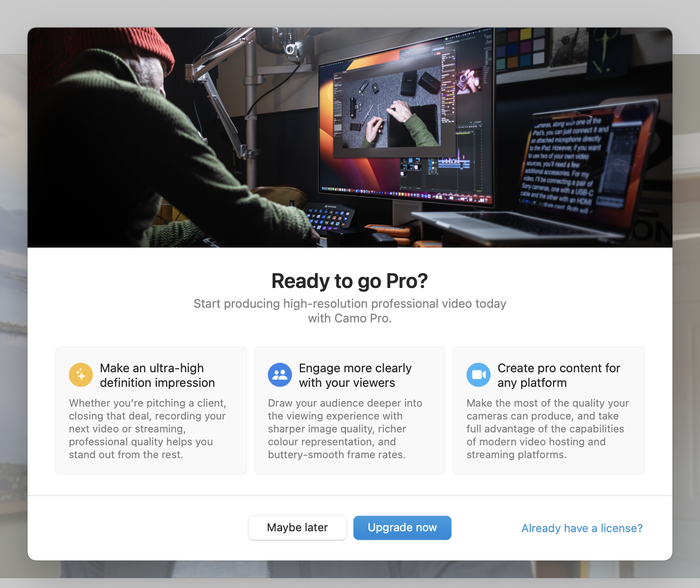
Camo를 구매하면 계정 활성화 방법에 대한 지침이 포함된 이메일을 받게 됩니다. 이전에 설정한 계정 세부 정보를 사용하여 Camo를 활성화하려면 Camo Studio에서 Upgrade 로 이동하여 Activate license 선택하고 계정 자격 증명을 사용하여 인증을 입력합니다.
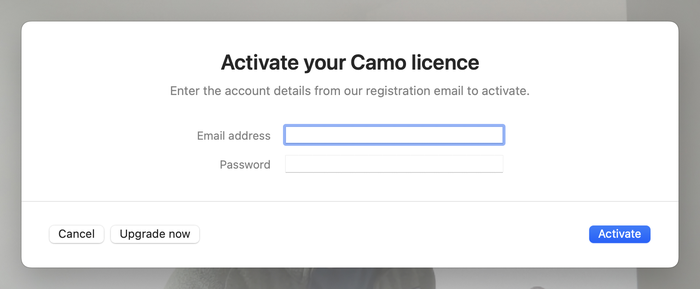
Camo 구매 시 사용한 브라우저 창을 닫았는데 이메일을 찾을 수 없는 경우 받은 편지함에서 support@reincubate.com 검색하여 스팸함을 확인하세요. 막히거나 도움이 필요하면 저희에게 연락하세요 !
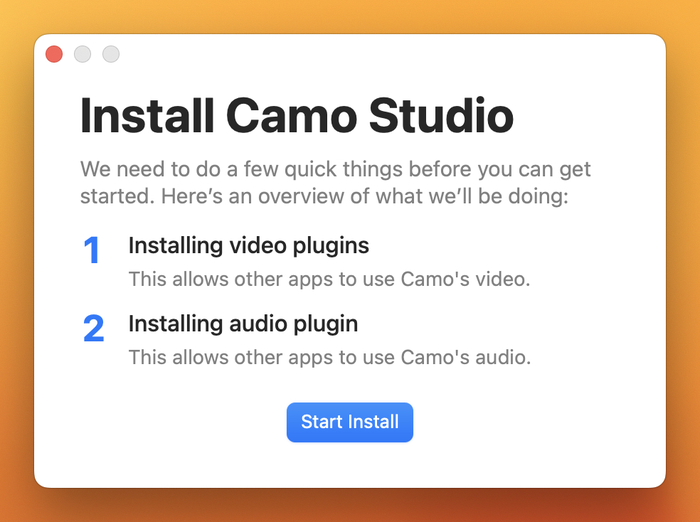
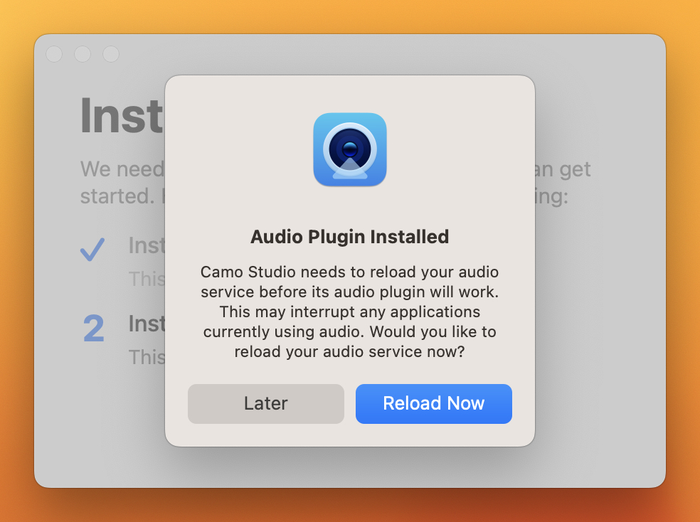
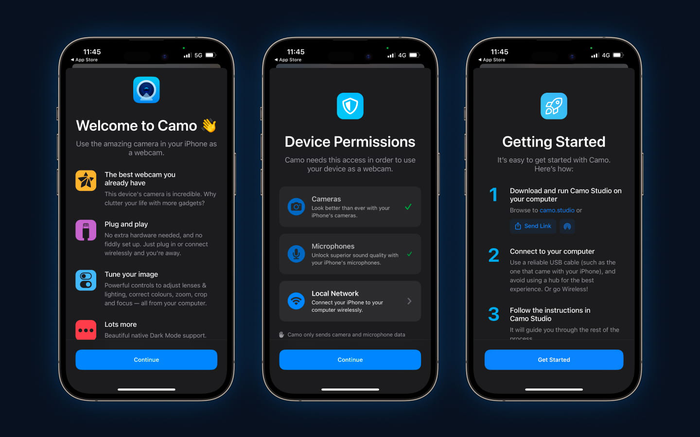
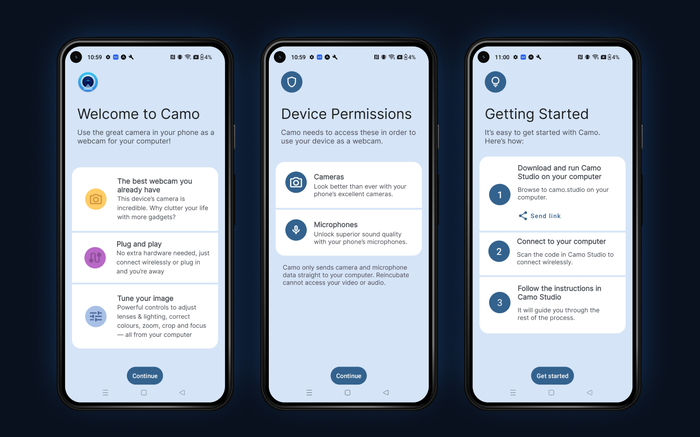
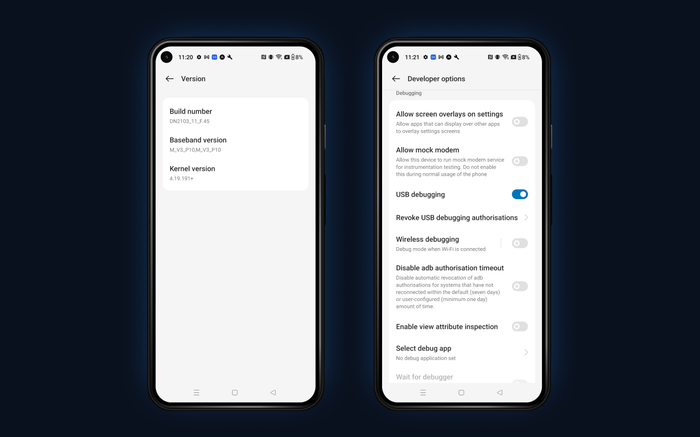

으로 Neel
I'm an Android user. I use Google Pixel 4a. When will you release the app for Android? I have been waiting for a long time. I signed up on the app Page already.
답장하다: Reincubate Support
Thank you, we're excited to see what you'll think of it! We'll be sharing it soon.
으로 Tim Meyer
Can you recommend some clamps to attach the iPhone to the top edge of the screen or monitor!
답장하다: Reincubate Support
Hi Tim, sure: check out our guide here.
으로 Lorenzo White
Hi! Does this work with OBS, is a plug-in needed?
답장하다: Reincubate Support
Hi Lorenzo, Camo works fully with OBS. No plugin needed!
으로 Bill Hendricks
Hello! Your app looks wonderful and I wanted to confirm that you have built it to work natively on Apple Silicon architecture without the need for Rosetta 2? Thank you!
답장하다: Reincubate Support
Hey Bill, thanks for commenting. We sure have: Camo is fully native on M1s. 🙂
으로 Will
Hi - i've connected my iphone to my monitor (HP z27) via USB. The Camo app is showing 'active' and i can see the video on my MacBook via the camo application but when i join a Meets call i get the 'configure settings' error. Any ideas?
Thanks
답장하다: Reincubate Support
Hi Will, no problem: make sure you restart your browser after installing or updating Camo. That'll deal with this! And do reach out to us any time. 👍
으로 Marsha Joyner
How do I connect with my phone?
답장하다: Reincubate Support
Hi Marsha, just plug it into your computer with the same cable it came with. If you get stuck, drop us a note directly and we'll guide you through it!
으로 RICHARD BROOME
You have worked hard to get this far - and I want to tell you you are awesome! Beautiful App. Took me all of a minute to decide to purchase!
답장하다: Reincubate Support
Thank you!
으로 Kokayi
Is there an integration for Camo with the vMix streaming software?
답장하다: Reincubate Support
Hey Kokayi, thanks for commenting. Our understanding is that vMix requires Windows and won't run on a Mac. When we ship the Windows version of Camo we're expecting to support it.
으로 Oliver Beukes
Hey, I was wondering if there was wondering if a version for windows was in the works
답장하다: Reincubate Support
Thanks for asking! There is — expect to see it in a few weeks. If you visit the Camo page you'll see you can sign up for the Windows waitlist towards the bottom of the page.
으로 Phil Hubbard
Hello-does Camo work with Mac OS Big Sur yet? Just checking. I'm sure you intend to make it do so eventually.
Thanks! Phil Hubbard
답장하다: Reincubate Support
Hi Phil — it does, Big Sur and iOS 14 both! We hope you enjoy it. Reach out if you need help.